用ps制作商务名片
来源:一起ps
作者:一起ps吧
学习:10774人次
先看效果图。

新建文档,尺寸自定,填充#e2f2f5。前景色#06a4bd画一圆角矩形,半径为7。

滤镜>纹理>纹理化。
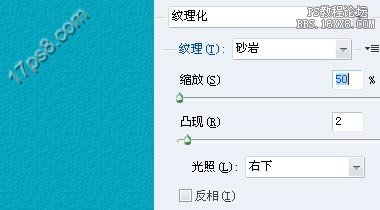
滤镜>杂色>添加杂色。
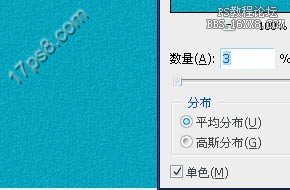
学习 · 提示
相关教程
关注大神微博加入>>
网友求助,请回答!
先看效果图。

新建文档,尺寸自定,填充#e2f2f5。前景色#06a4bd画一圆角矩形,半径为7。

滤镜>纹理>纹理化。
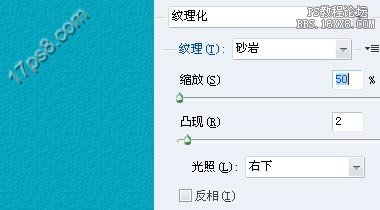
滤镜>杂色>添加杂色。
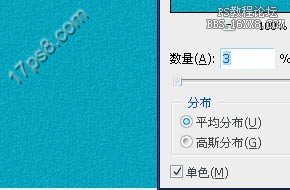
相关教程